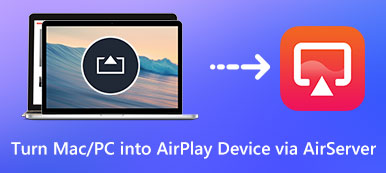– "Hej, finns det någon bra och gratis skärminspelningsprogramvara för Windows som ÄVEN kan spela in internt ljud?"
– "Kan någon visa mig enkla sätt att spela in video på PC utan nedladdning?"

Det är ganska vanligt att spela in skärmvideor för tutorials, strömmande videor, spel och mer. Du kan fånga alla aktiviteter på skärmen och dela dem till hundratusentals människor utan ansträngning.
För att förbättra din skärminspelningsupplevelse måste du välja ett pålitligt skärminspelningsprogram.
Här är 4 populära lösningar för att spela in video på bärbar dator. Läs bara och välj en till spela in en video på PC med lätthet här.
- Del 1: Bästa sättet att spela in video på datorn med ljud i hög kvalitet
- Del 2: Hur spelar du in video på bärbar dator med PowerPoint
- Del 3: Hur man gör gratis inspelning video på PC via VLC Media Player
- Del 4: Hur spelar du in din skärm för YouTube med hjälp av YouTube Live Streaming
del 1: Bästa sättet att spela in video på PC med ljud i hög kvalitet
Det är Apeaksoft Screen Recorder som tillåter nybörjare att spela in både video och ljud samtidigt på PC inom några få steg. Ja, du kan enkelt spela in video på PC med kraftfulla filter. Dessutom garanterar dess väldesignade gränssnitt användare att hitta den specifika funktionen snabbt. Med ett ord, Apeaksoft Screen Recorder kan vara din bästa skärminspelningsprogramvara för att fånga skärm på PC med ljud.
- Spela in onlinekonferens, videospel, tutorials, webbkameravideor, Skype-samtal, onlinefilmer, strömmande radio och vilken video/ljud som helst på Windows och Mac.
- Anpassa videoinspelningsområde, video och ljudinställningar utan begränsningar.
- Förhandsgranska inspelningsvideoen / ljudet och utgången i vilket format du vill.
- Använd snabbtangenter för att spela in, fånga eller avsluta projektet.
Hur spelar du in en video på Windows 11/10/8/7
steg 1: Gå in i videoinspelningsgränssnittet
Ladda ner och installera Apeaksoft Screen Recorder gratis på PC. Starta detta skärminspelningsprogram och få tillgång till huvudfunktionerna. För att spela in video på PC, måste du välja "Video Recorder" med en videokameraikon.

steg 2: Anpassa inspelningsskärmen
Klicka på nedåtpilen bredvid PC-ikonen, som placeras i första hand från vänster till höger. Välj "Helskärm", "Anpassad", "Fix region" eller andra funktioner för att ställa in skärmstorleken för att fånga. Tja, du kan använda musen för att rita direkt också.

Du kan spela in video på PC med ljud från systemet eller mikrofonen fritt. Aktivera bara på-av-alternativet till grönt tillstånd. Dessutom tillåter skärminspelningsprogrammet användare att justera ljudinspelningsvolymen manuellt. Denna funktion gör att du kan spela in Omegle-videosamtal.
steg 3: Justera inställningarna för video och ljudinspelning
Klicka på "Fler inställningar" i det övre högra hörnet av fönstret. Senare dyker ett nytt fönster upp med namnet "Inställningar".
Nu kan du enkelt justera utdatakvaliteten, video/ljud/skärmbildsformat, snabbtangenter och andra inspelningsinställningar.
Välj "OK" för att spara ändringen och stänga fönstret.
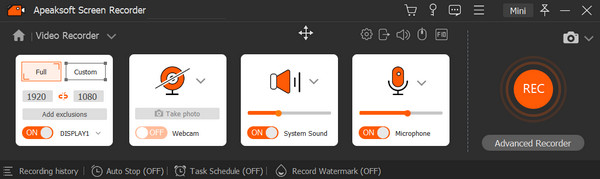
steg 4: Exportera en högkvalitativ skärminspelningsvideo
Klicka på den enorma röda "REC"-ikonen för att börja spela in video på Windows 11/10/8/7 eller andra kompatibla plattformar. Du kan pausa, starta om och stoppa videoinspelningsprocessen när du vill. Efter inspelningen kan du förhandsgranska och ta ögonblicksbilder. Välj sedan "Spara" för att gå vidare.

Byt namn på den inspelade videon om det behövs. Efter det kan du dela det till YouTube, Facebook, Twitter och andra sociala medier med ett klick.

Dessutom, om du vill spela in en video med webbkamera på PC, kan du aktivera på-av-alternativet före "Webcam" för att starta processen. Efter det, gör bara som ovanstående för att snabbt spela in skärmvideo på PC.
del 2: Hur spelar man in video på bärbar dator med PowerPoint
steg 1: Starta PowerPoint
Uppdatera din Microsoft PowerPoint till den senaste versionen först. Välj "Skärminspelning" under avsnittet "Infoga" i det övre verktygsfältet.
steg 2: Anpassa skärmområdet för att spela in
Klicka på alternativet "Välj område" för att rita PC-skärmen du vill fånga. Tja, om du vill spela in video på PC av hela skärmen, kan du hålla nere och trycka på "Windows", "Shift" och "F" tangenterna samtidigt.
steg 3: Spela in video på datorns skärm
Du kan välja alternativet "Record" för att börja spela in en video på en bärbar dator. Det stöds också att trycka på "Windows", "Shift" och "R" istället på ditt tangentbord.
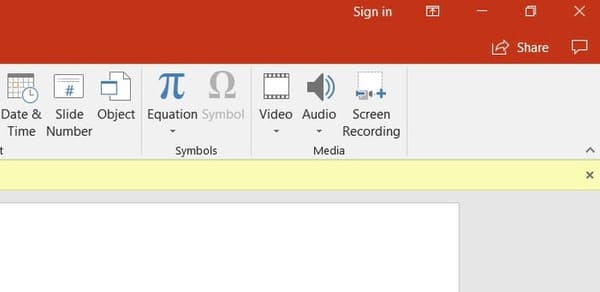
När videoinspelningsprocessen är klar kan du exportera videon som en separat fil. Även om det finns många begränsningar kan du fortfarande spela in video på PC gratis för en snabb inspelning.
del 3: Hur man gör gratis inspelning video på PC via VLC Media Player
steg 1: Kör VLC Media Player på datorn
Starta VLC Media Player på din Windows-dator. Välj "Capture Device" från rullgardinsmenyn "Media" högst upp. Välj sedan "Skrivbord" från listan "Fångstläge".
steg 2: Kör VLC Media Player på datorn
Din målmapp och utdatafilens namn först. Klicka på "Spara" för att spara din ändring. Sedan kan du klicka på "Start" för att börja spela in skärmvideo på PC. Du kan också spela lite musik medan du spelar in för att göra det här programmet till en musikvideobandspelare.
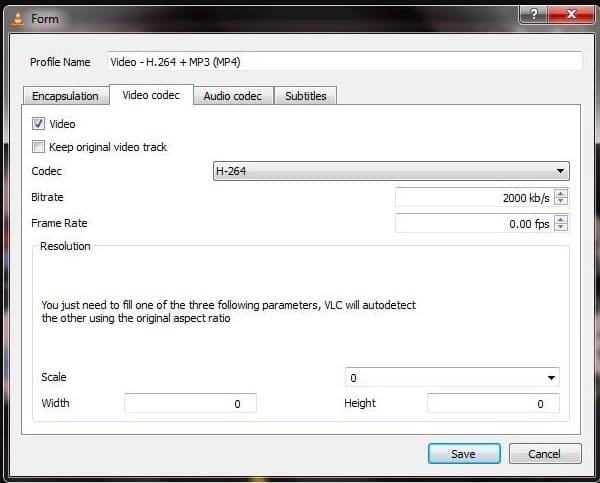
När processen är klar kan du titta på uppspelning och sedan exportera videon enkelt. Dessutom kan du använda VLC för att spela in originalvideospår också.
del 4: Hur du spelar in din skärm för YouTube med YouTube Live Streaming
steg 1: Logga in på YouTube-konto
Öppna YouTube-webbplatsen i din webbläsare. Logga sedan in på ditt YouTube-konto. Klicka på "Ladda upp" och välj sedan "Kom igång" under kategorin "Livestreaming". Välj "Events" och välj sedan "New Live Event" för att begära. Klicka på "Sänd live nu" när du har fyllt i den nödvändiga informationen.
steg 2: Börja spela in video på PC för YouTube
Välj "Skärmdelning" i den vänstra panelen. Sedan kan du välja vilket fönster du vill fånga. Klicka på "Starta skärmdelning" och "Starta sändning" i ordning. Då kan du börja spela in ett levande videospel eller andra aktiviteter direkt till YouTube. Välj "Stoppa sändning" om du vill avsluta processen.
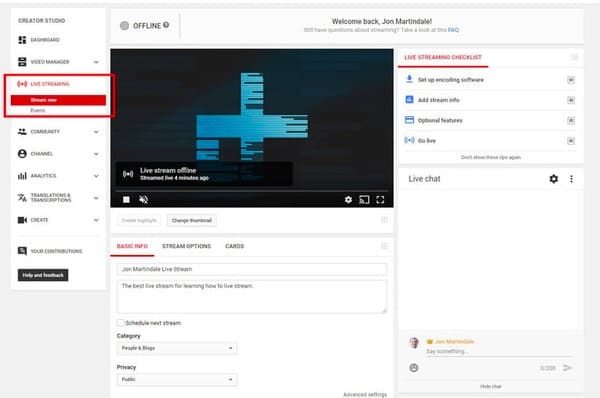
Tja, du kan spara händelsen för offlinevisning eller redigera YouTube-videorna om det behövs. Egentligen är det ett bra sätt att fånga ditt dagliga liv och ladda upp till YouTube-kanalen.
Även om du kan fånga skrivbordsvideo med alla ovanstående metoder, finns det fortfarande vissa skillnader och begränsningar. Allt som allt, om du vill spela in videospel på PC, såväl som andra videoinspelningar med speciella krav, kan Apeaksoft Screen Recorder vara ditt bästa val.
Bara ladda ner programmet för att försöka just nu.
Den här sidan fokuserar på skärminspelning på Windows-dator för att fånga video. Om du kör en Mac, missa bara inte: Toppskärmsinspelare på Mac.